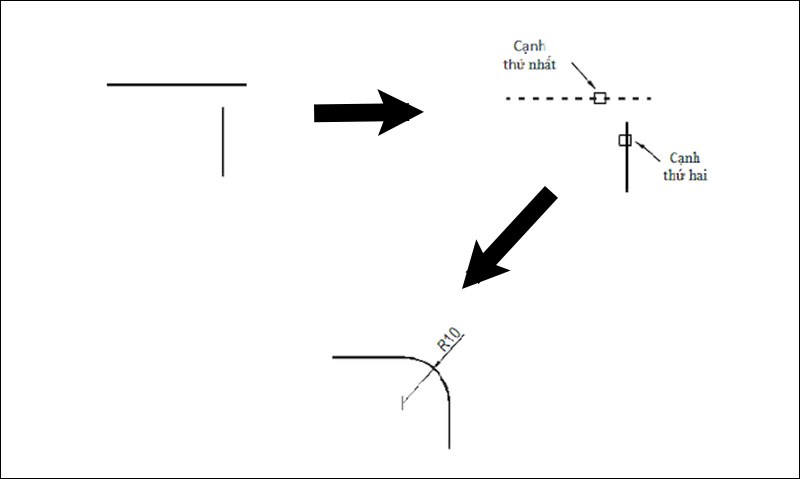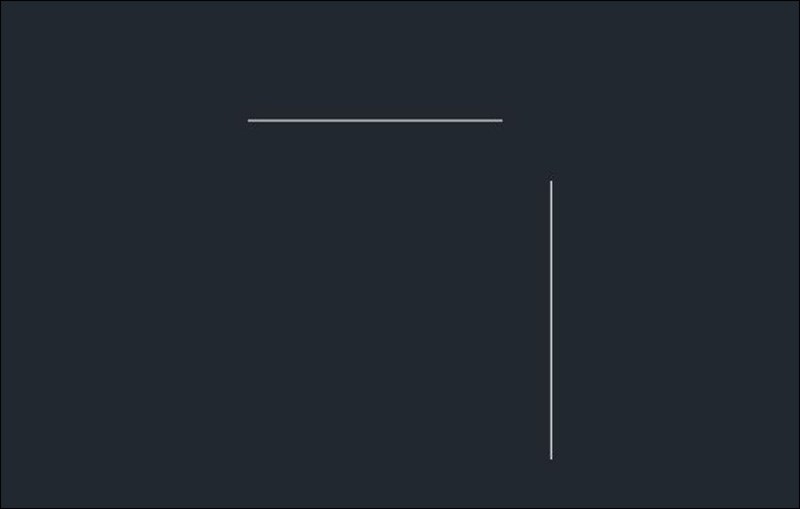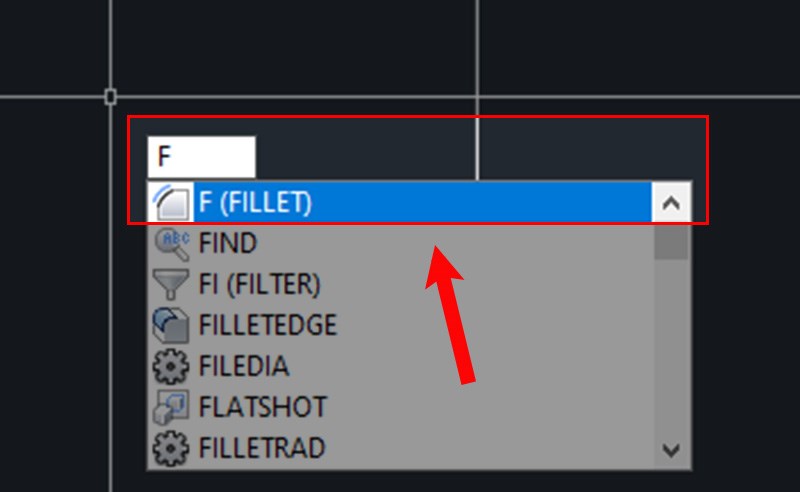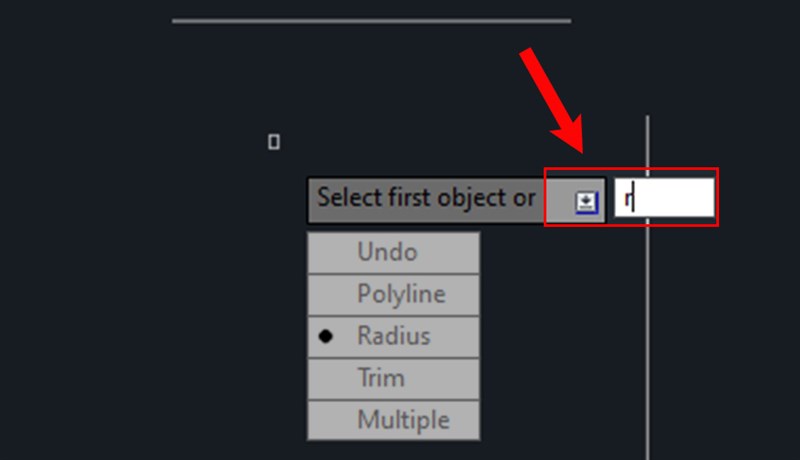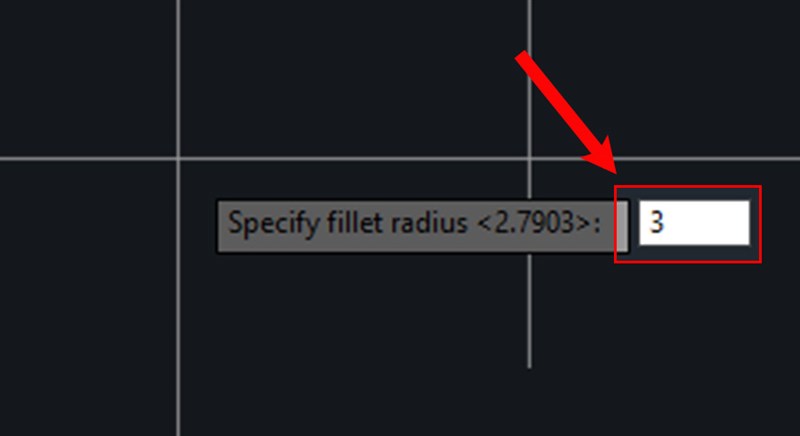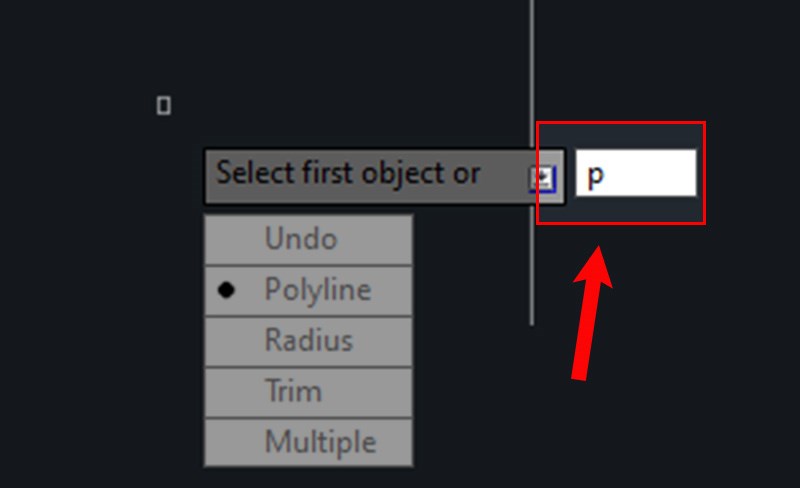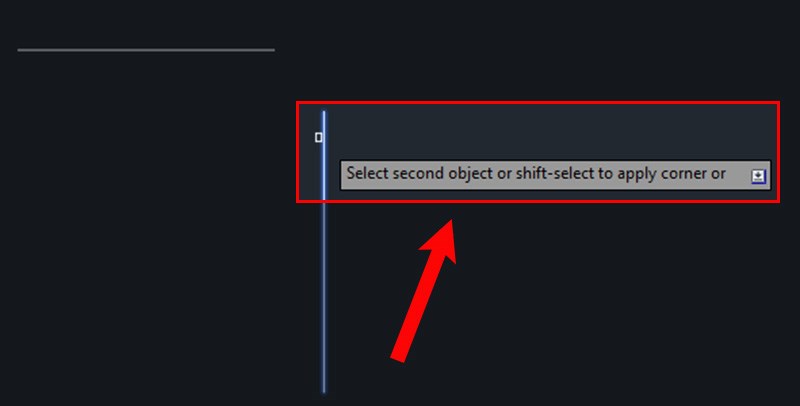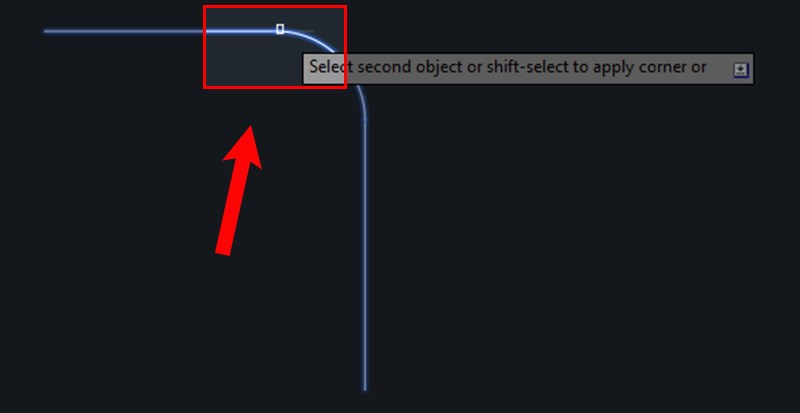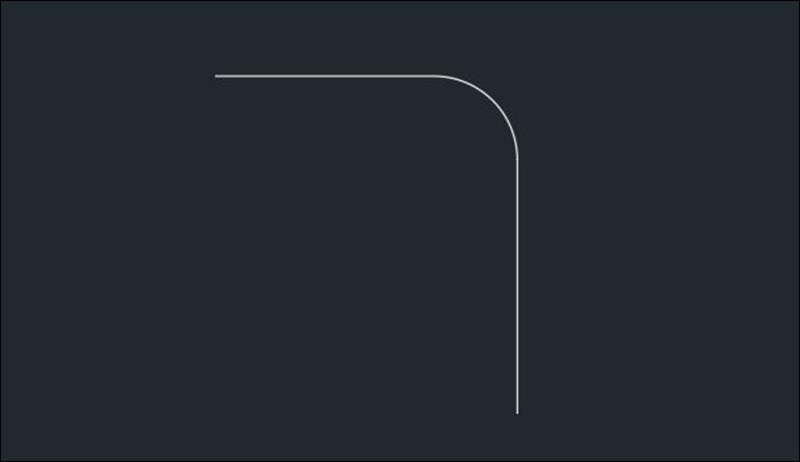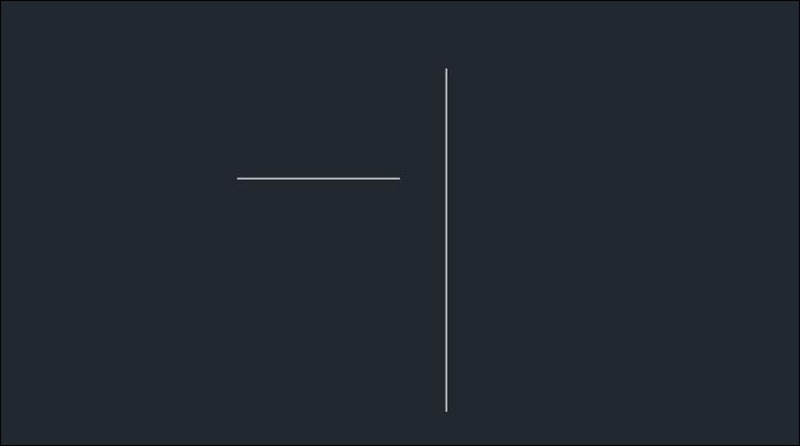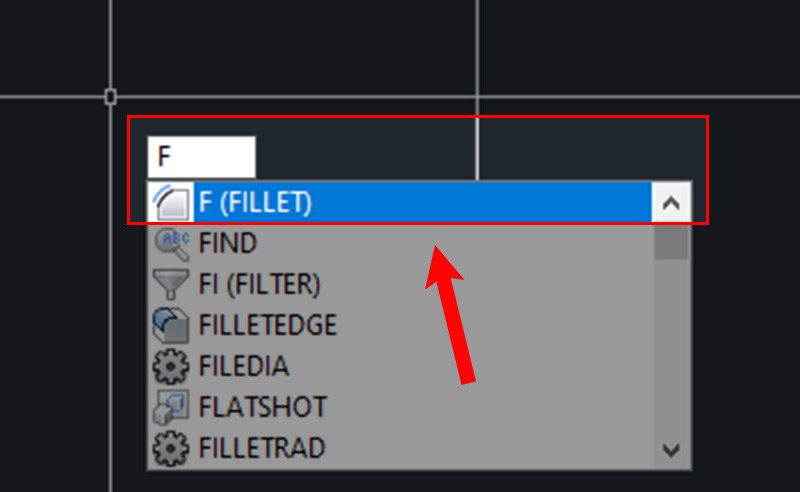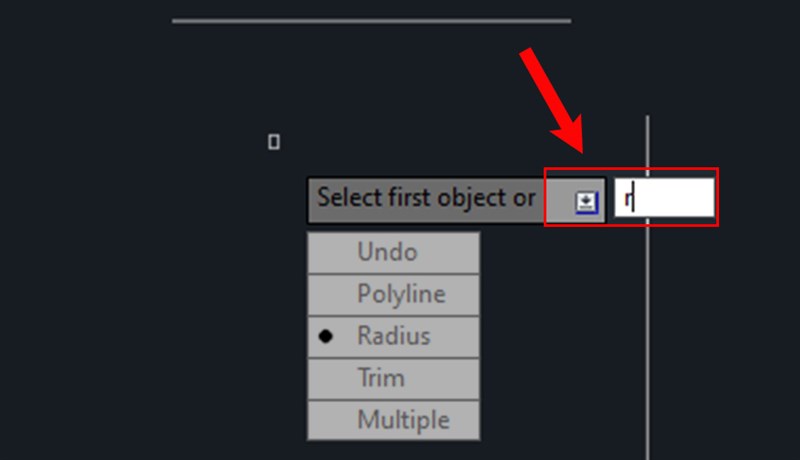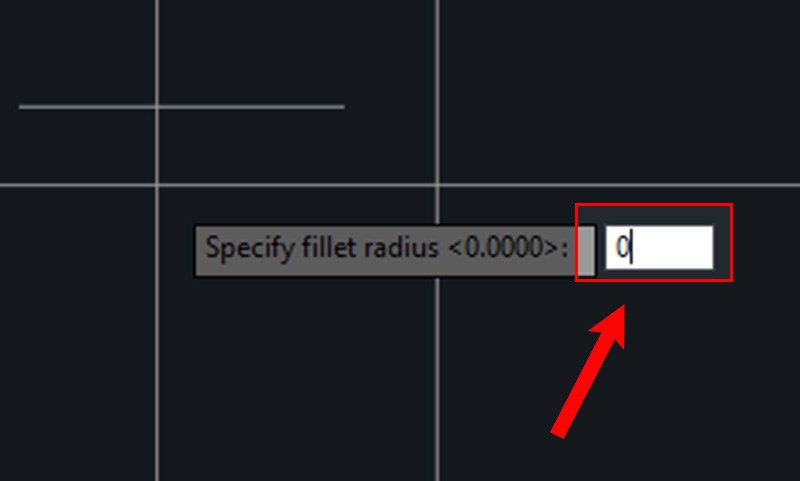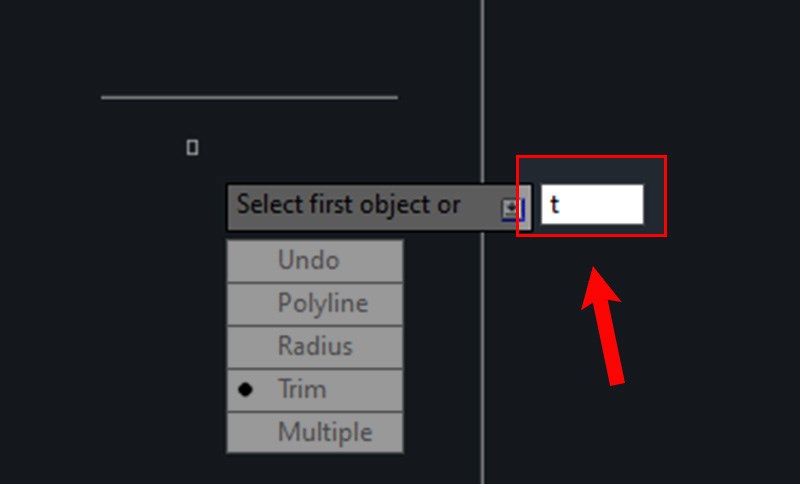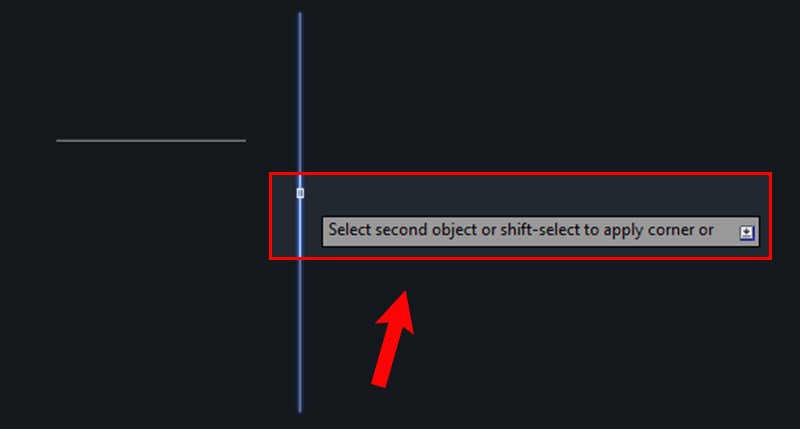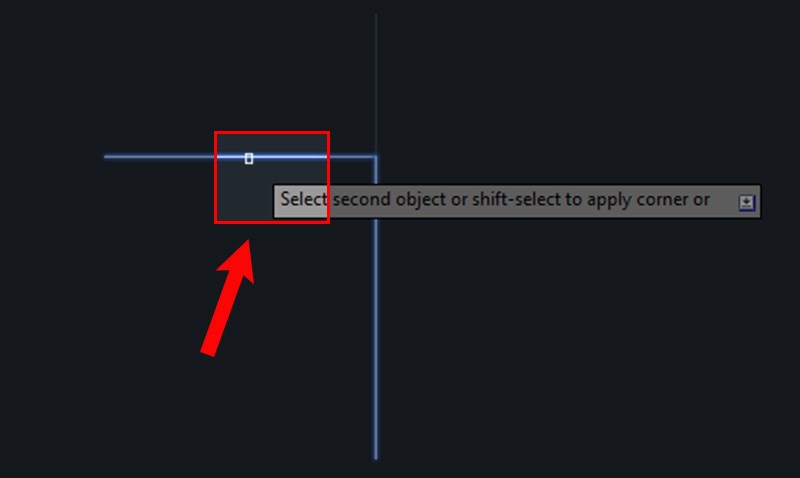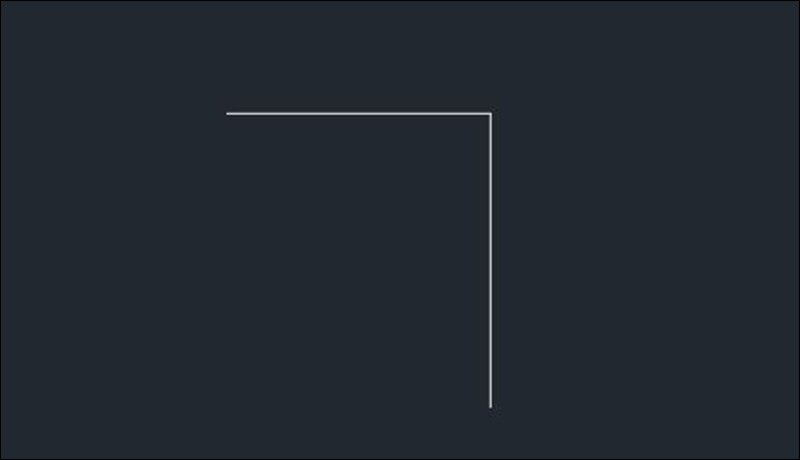Bạn muốn vẽ các góc trong bản vẽ autocad nhưng không biết làm cách nào. Bài viết này sẽ hướng dẫn bạn chi tiết cách sử dụng lệnh fillet fillet trong CAD bằng ví dụ đồ họa.
Cách sử dụng lệnh fillet trong cad chi tiết với các ví dụ minh họa
Reading: Lệnh bo tròn trong cad
1. Lệnh cho cad fillet là gì?
Round Corners trong AutoCAD là lệnh giúp bạn thiết kế sáng tạo hơn. Thông thường, lệnh fillet được sử dụng để fillet các góc trong AutoCAD.
Lệnh phi lê CAD
Lệnh fillet có một số cách sử dụng:
- Tạo một vòng cung giữa hai đoạn thẳng (không song song) bất kỳ.
- Hình chữ nhật, Hình vuông, …
2. Phương thức tham số trong lệnh góc trong cad
Trước khi biết cách thực hiện, bạn cần biết một vài tham số trong các lệnh góc sau:
3. Cách làm tròn các góc trong cad
Ví dụ: Vui lòng tạo hai đường góc sau.
Ví dụ.
Bước 1: Nhập lệnh f (các góc được làm tròn) và nhấn phím cách hoặc phím enter để gọi lệnh.
Cách làm tròn các góc trong cad
Bước 2: Nhấn phím r để chọn tham số radian và nhấn phím cách hoặc phím enter.
Cách làm tròn các góc trong cad
Bước 3: Nhập bán kính để làm tròn các góc.
Cách làm tròn các góc trong cad
See also: Mẫu nhà mái Thái – Kiến trúc Angcovat
Bước 4: Nhập p để chọn tham số polyline và nhấn Space hoặc Enter.
Cách làm tròn các góc trong cad
Bước 5: Nhấp vào bất kỳ đoạn nào như được hiển thị.
Cách làm tròn các góc trong cad
Bước 6: Kéo chuột qua phần còn lại của hình ảnh và nhấp để chọn.
Cách làm tròn các góc trong cad
Bước 7: Kết quả.
Kết quả
4. Cách sử dụng lệnh fillet trong cad để nối hai đoạn thẳng duy trì một góc nhọn
Ví dụ: Nối hai dòng sau.
Ví dụ.
Bước 1: Nhập lệnh f (các góc được làm tròn) và nhấn phím cách hoặc phím enter để gọi lệnh.
See also: Mặt cắt là gì? Thiết kế bản vẽ mặt cắt nhà đơn giản, hiện đại
Cách sử dụng lệnh fillet trong CAD để nối hai đường thẳng để giữ các góc nhọn
Bước 2: Nhấn phím r để chọn tham số radian và nhấn phím cách hoặc phím enter.
See also: Mặt cắt là gì? Thiết kế bản vẽ mặt cắt nhà đơn giản, hiện đại
Cách sử dụng lệnh fillet trong CAD để nối hai đường thẳng để giữ các góc nhọn
Bước 3: Nhập bán kính góc. Tại đây, bạn nhập giá trị 0.
See also: Mặt cắt là gì? Thiết kế bản vẽ mặt cắt nhà đơn giản, hiện đại
Cách sử dụng lệnh fillet trong CAD để nối hai đường thẳng để giữ các góc nhọn
Bước 4: Nhập t để chọn thông số cắt và nhấn Dấu cách hoặc Enter.
See also: Mặt cắt là gì? Thiết kế bản vẽ mặt cắt nhà đơn giản, hiện đại
Cách sử dụng lệnh fillet trong CAD để nối hai đường thẳng để giữ các góc nhọn
Bước 5: Chọn thông số cắt để cắt hoặc không cắt Chọn không cắt.
See also: Mặt cắt là gì? Thiết kế bản vẽ mặt cắt nhà đơn giản, hiện đại
Cách sử dụng lệnh fillet trong CAD để nối hai đường thẳng để giữ các góc nhọn
Bước 6: Nhấp vào bất kỳ đoạn nào như được hiển thị.
See also: Mặt cắt là gì? Thiết kế bản vẽ mặt cắt nhà đơn giản, hiện đại
Cách sử dụng lệnh fillet trong CAD để nối hai đường thẳng để giữ các góc nhọn
Bước 7: Kéo chuột qua đoạn văn bản còn lại và nhấp để chọn đoạn văn đó.
See also: Mặt cắt là gì? Thiết kế bản vẽ mặt cắt nhà đơn giản, hiện đại
Cách sử dụng lệnh fillet trong CAD để nối hai đường thẳng để giữ các góc nhọn
Bước 8: Kết quả.
Kết quả
Trên đây là bài viết về cách sử dụng lệnh fillet trong cad chi tiết với các ví dụ minh họa . Hy vọng bài viết này sẽ giúp bạn làm được điều đó cả trong công việc và học tập. Nếu có ý kiến đóng góp các bạn vui lòng để lại bình luận bên dưới nhé!
See also: Tổng hợp 15 kiểu nhà vuông 2 tầng đẹp nhất mọi thời đại